Jak podejrzeć zawartość ZIP’a bez jego rozpakowywania
Jednym z najpopularniejszych formatów skompresowanych plików, z którymi spotykają się użytkownicy OS X jest bez wątpienia ZIP. Niektóre z tych archiwów przechowują duże ilości danych. Zamiast czekać, aż się rozpakują, być może chcielibyśmy czasem najpierw podejrzeć, co się tam znajduje.
Istnieje kilka metod, które umożliwiają podgląd zawartości ZIP’ów.
Metoda I: poprzez plugin Quick Look
Pierwsza metoda jest najbardziej przyjazna użytkownikowi, jeśli chodzi o dostarczenie informacji. Trudniejsza jest instalacja, ale tylko trochę. Chodzi o wtyczkę do Quick Look o nazwie BetterZip, którą można pobrać stąd. Po pobraniu, rozpakowujemy plik .zip, a następnie kopiujemy plik BetterZipQL.qlgenerator do katalogu /Library/QuickLook/ (łatwo się tam dostaniemy z poziomu Findera wciskając klawisze Cmd+Shift+G i wklejając ścieżkę). Podczas kopiowania będziemy poproszeni o podanie hasła administratora. Na koniec musimy jeszcze tylko zrestartować Quick Look. W tym celu uruchamiamy Terminal (który znajdziemy w katalogu /Applications/Utilities) i wpisujemy poniższą komendę:
qlmanage -rTeraz wystarczy zaznaczyć w Finderze dowolne archiwum .zip i uruchomić Quick Look, a pokaże się podobne okno do poniższego:
Dodatkową korzyścią jest fakt, że wspomniana wtyczka oprócz ZIP’ów obsługuje wiele innych archiwów: TAR, GZip, BZip2, ARJ, LZH, ISO, CHM, CAB, CPIO, RAR, 7-Zip, DEB, RPM, SIT, DiskDoubler, BinHex oraz MacBinary.
Metoda II: poprzez Terminal
Druga metoda to tak na prawdę dwa sposoby w jednym. W Terminalu znajdziemy bowiem dwa narzędzia, które pozwolą nam na podgląd zawartości archiwum .zip.
Pierwszym z nich jest zipinfo. Jak nietrudno się domyśleć przedstawia ono szczegółowe informacje o archiwum .zip. Jest również bardzo proste w obsłudze:
zipinfo /ścieżka/do/archiwum.zipI tyle. W rezultacie otrzymamy podobne informacje do poniższych:
Minusem użycia tej metody jest ograniczenie wyświetlenia zawartości tylko do ZIP’ów. zipinfo nie zadziała również, jeśli archiwa są zabezpieczone hasłem.
Ostatnim narzędziem jest unzip, które jest dość rozbudowane, ale jedna z jego opcji również pozwala na podgląd zawartości ZIP’ów. Aby z niego skorzystać w Terminalu wpisujemy polecenie:
unzip -l /ścieżka/do/archiwum.zipA w rezultacie otrzymamy podobny wynik:
Niestety, tak samo jak w przypadku zipinfo również unzip obsłuży tylko ZIP’y. Na korzyść przemawia jednak fakt, że z unzip skorzystamy w wielu (jeśli nie wszystkich) UNIX’owych systemach.
Źródło: OS X Daily
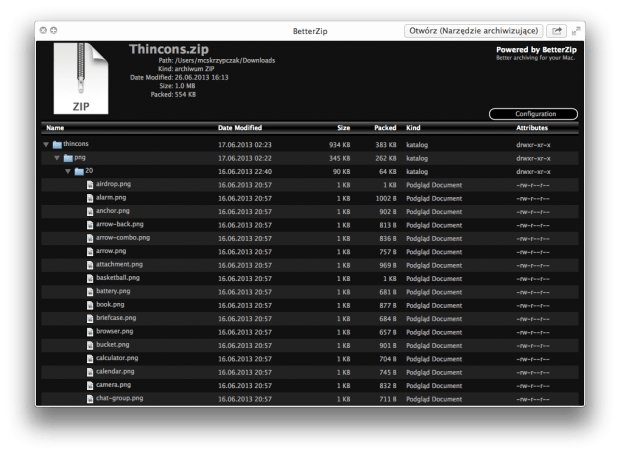
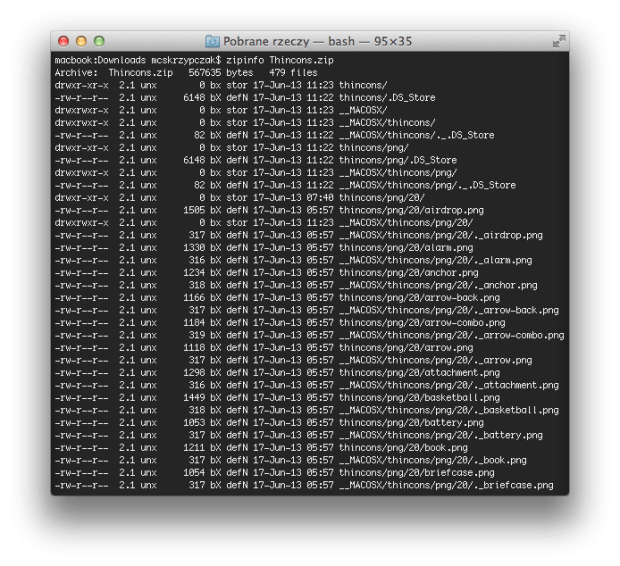
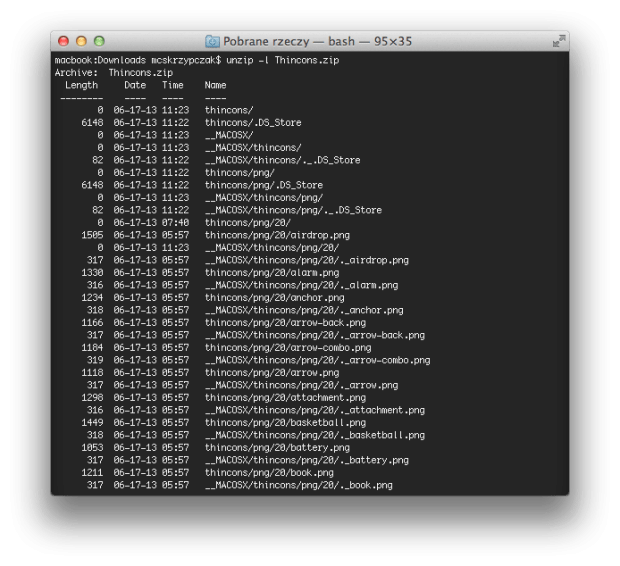
Komentarze: 2
A WinRAR?? Ja z niego korzystam od zawsze na Windowsie, a z tego co widzę jest też na OS X.